华为双屏显示怎么设置 华为手机双屏设置教程
更新时间:2023-10-16 10:48:48作者:xiaoliu
华为双屏显示怎么设置,在现代社会中智能手机已经成为了人们生活中不可或缺的一部分,而华为作为全球领先的智能手机品牌之一,一直致力于为用户提供更好的使用体验和创新功能。其中华为双屏显示技术成为了人们关注的焦点之一。如何设置华为手机的双屏功能呢?在本文中我们将为您详细介绍华为手机双屏的设置教程,让您轻松掌握这一强大的功能。无论是工作还是娱乐,华为双屏显示将为您带来全新的体验。让我们一起来探索吧!
具体步骤:
1.打开手机,解锁进入系统主界面。找到系统设置图标,点击设置,进入系统设置页面;
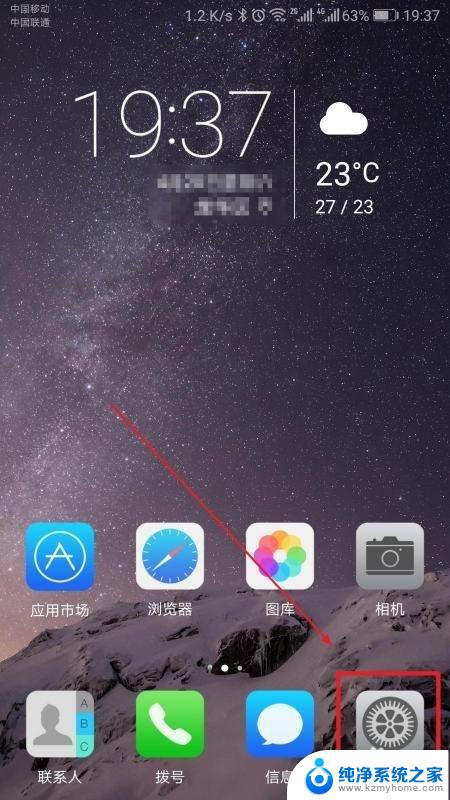
2.进入设置页面,滑动手机屏幕。找到智能辅助功能菜单,点击进入智能辅助设置页面;
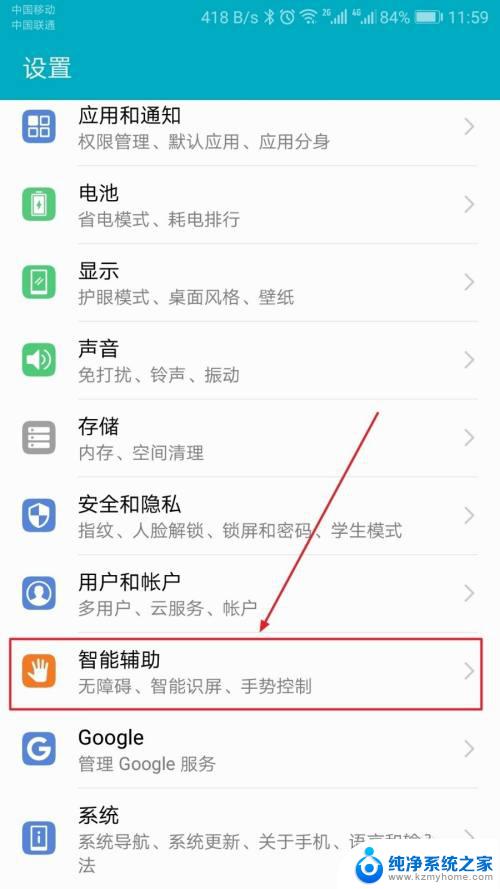
3.在智能辅助设置页面,功能菜单列表中点击手势控制,进入手势控制设置页面;
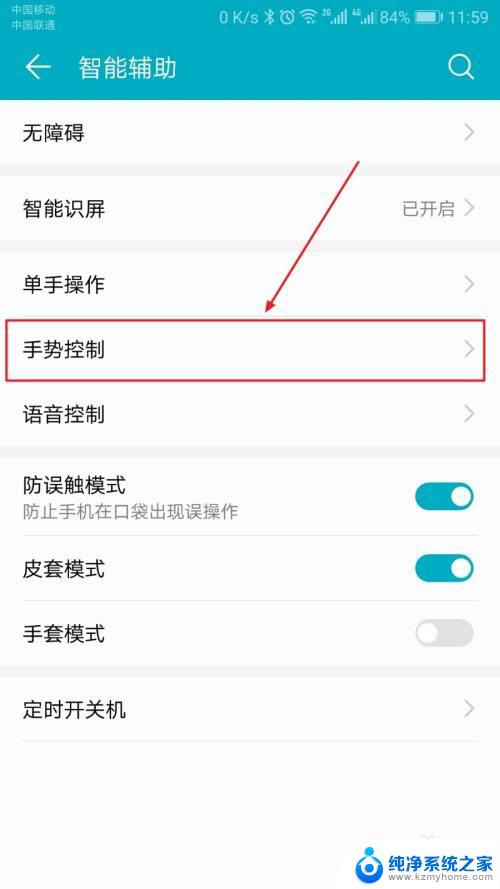
4.在手势功能设置页面,找到分屏手势功能设置,点击分屏手势;
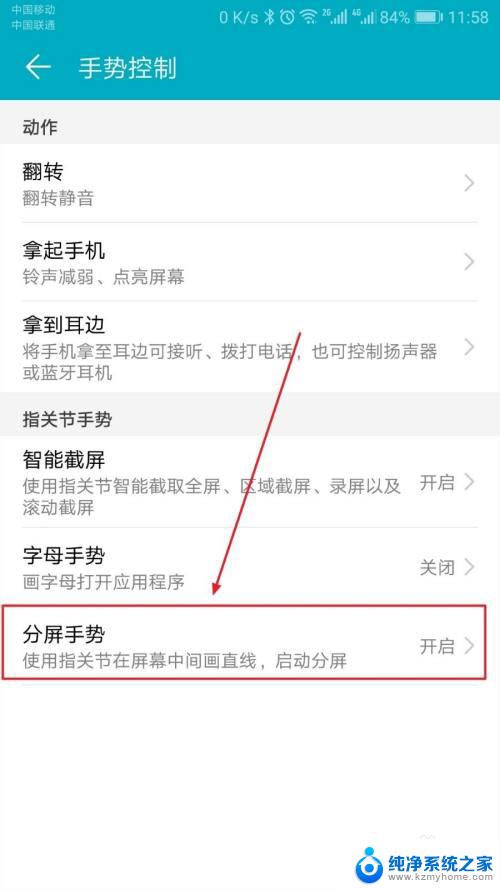
5.在分屏手势功能设置页面,点击滑块启用分屏手势功能。此时只需使用指关节用力敲击并在屏幕中间画直线,即可启动分屏。
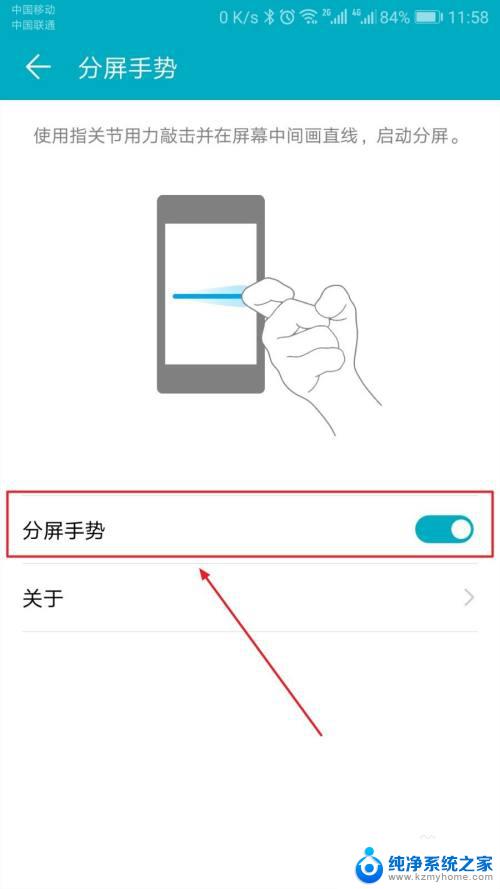
以上是华为双屏显示的设置方法,如果您有任何疑问,可以根据本文提供的方法进行操作,希望本文能对您有所帮助。
华为双屏显示怎么设置 华为手机双屏设置教程相关教程
- 荣耀手机亮屏设置方法 华为手机双击亮屏设置教程
- 华为手机如何设置屏幕锁屏 华为手机锁屏设置教程
- 华为怎么设置动态屏保 华为手机如何设置动态壁纸教程
- 黑屏下怎样双击亮屏 华为手机双击唤醒屏幕教程
- 华为如何双屏幕操作 华为电脑如何设置分屏功能
- 手机双击屏幕就能亮怎么设置 华为手机如何设置双击唤醒屏幕
- 华为屏幕锁屏怎么设置 华为手机如何设置锁屏密码
- 苹果设置双屏显示 苹果电脑双显示器设置教程
- 华为p50e怎么设置桌面时间 华为手机桌面时间设置教程
- 动态锁屏壁纸怎么设置华为 华为手机动态壁纸锁屏设置教程
- 雷蛇蝰蛇键盘灯光怎么调 如何调节雷蛇键盘灯光
- 笔记本电脑无线网卡怎么启用 电脑无线网卡开启教程
- 电脑耳机声音很大 电脑用耳机声音吵闹
- 两台pc网线直连 网线直连两台电脑快速传输文件步骤
- 华为怎么添加小组件到桌面 华为桌面小部件添加教程
- 怎么查询自己的宽带账号和密码 自己的宽带账号怎么查看
电脑教程推荐